在日常使用中我们经常会忽略给苹果手机做保养的重要性,细心的保养不仅可以延长手机的使用寿命,还能提升手机的性能和稳定性。苹果手机还提供了每月指定日期提醒的功能,让我们可以提前设置重要事项或活动的提醒,确保不会错过任何重要的日子。接下来我们将详细介绍如何给苹果手机做保养,以及如何设置每月指定日期提醒。愿我们的手机始终保持最佳状态,为我们的生活提供更便利的帮助。
苹果手机如何设置每月指定日期提醒
方法如下:
1.在手机桌面上点击“提醒事项”图标。
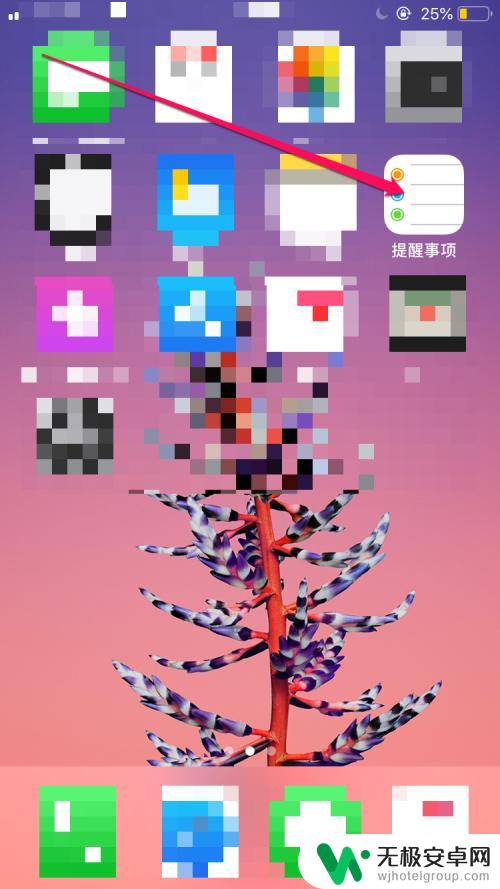
2.打开提醒的界面中先添加要提醒需要提示内容后如图提示中点击“工具“选项。
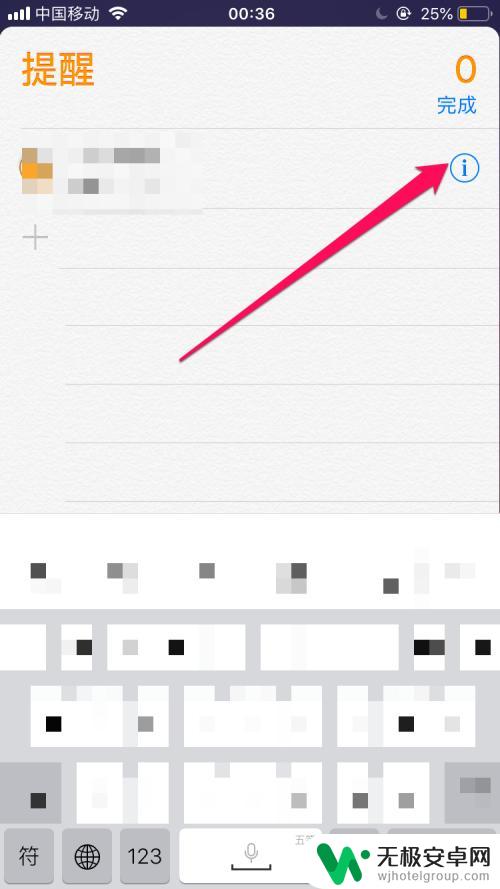
3.打开详细提醒的界面选项中点击在“重复”选项。
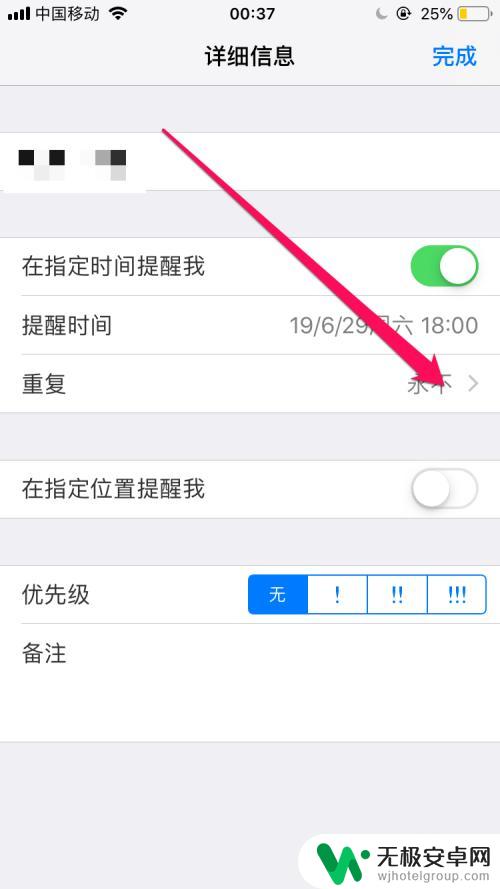
4.打开重复的界面选项中点击“自定”选项。
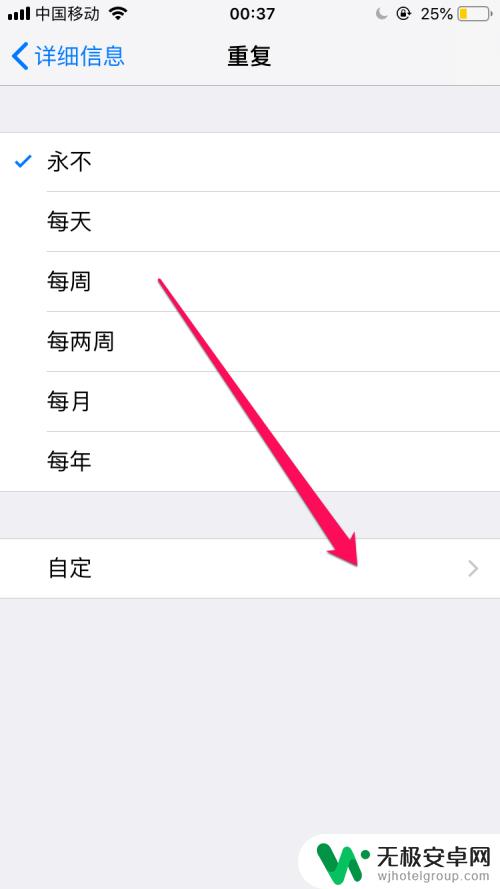
5.打开自定的界面选项中在日期栏中选择设定的日期(每月)。
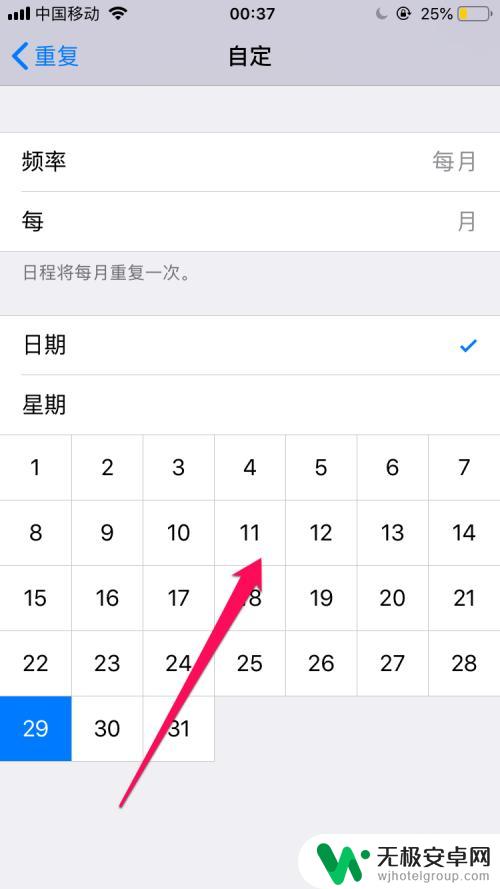
6.在自定设定完成想要提醒的日期后再点击“返回”工具选项。
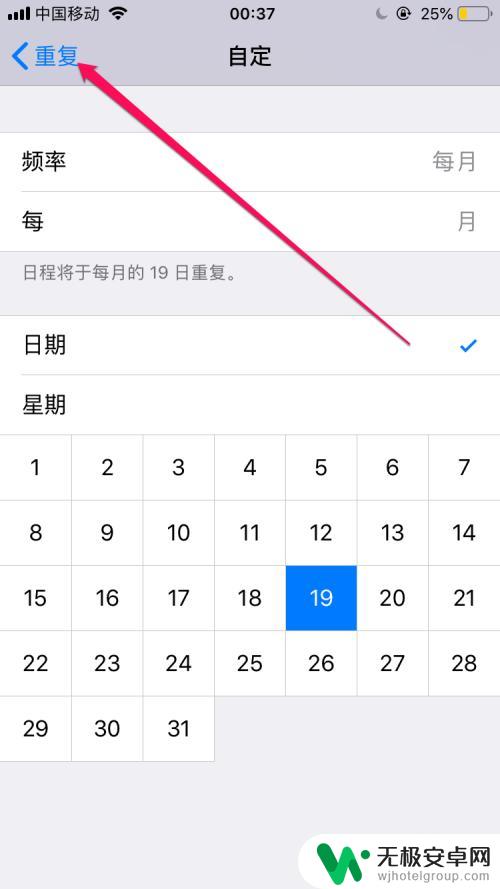
7.在详细信息的界面选项中在“提醒时间”可以调整提醒在这一天的时间内。
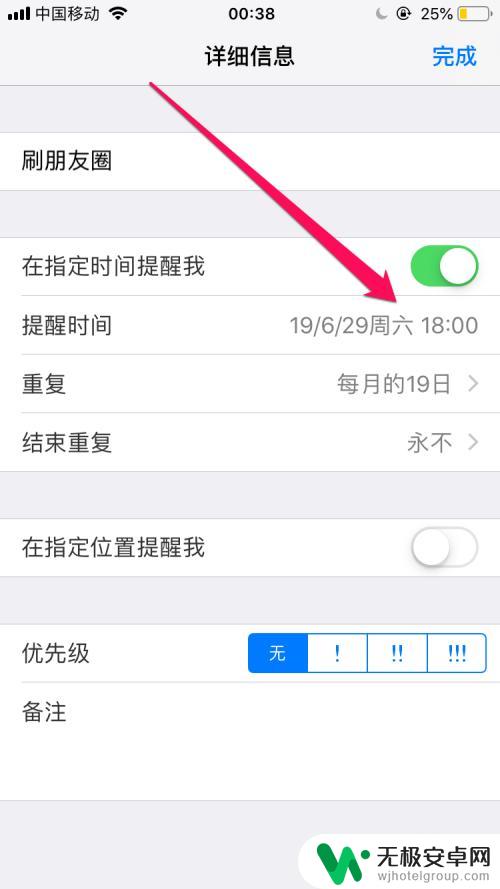
8.打开设定的时间调整中选择时间后再在界面中点击“完成”选项。
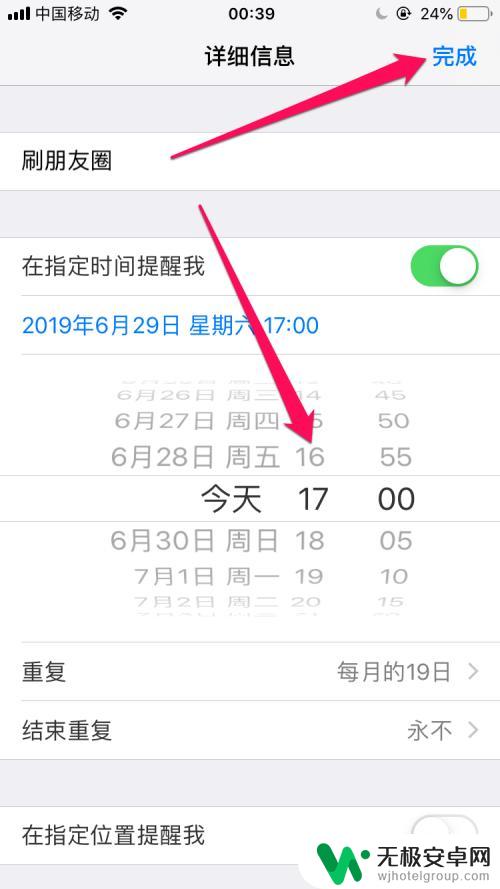
9.然后返回到提醒的界面选项中可看到设定的时间提醒(时钟)。
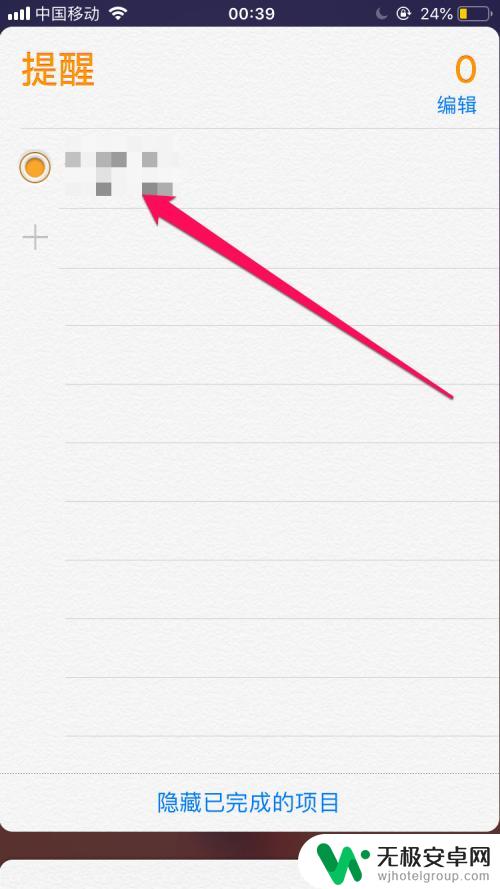
以上就是给苹果手机做保养的全部内容,如果遇到这种情况,你可以按照以上步骤解决问题,非常简单快速。











